この記事の目的は、UFWファイアウォールを備えたUbuntu 20.04 FocalFossaLinuxを使用してTCPまたはUDPポートで着信トラフィックを許可する方法に関するクイックリファレンスガイドとして機能することです。
このチュートリアルでは、次のことを学びます。
- 任意のソースへのポートを開く方法
- 特定のIPアドレスまたはサブネットへのポートを開く方法
- UDPポートを開く方法
- TCPを開く方法
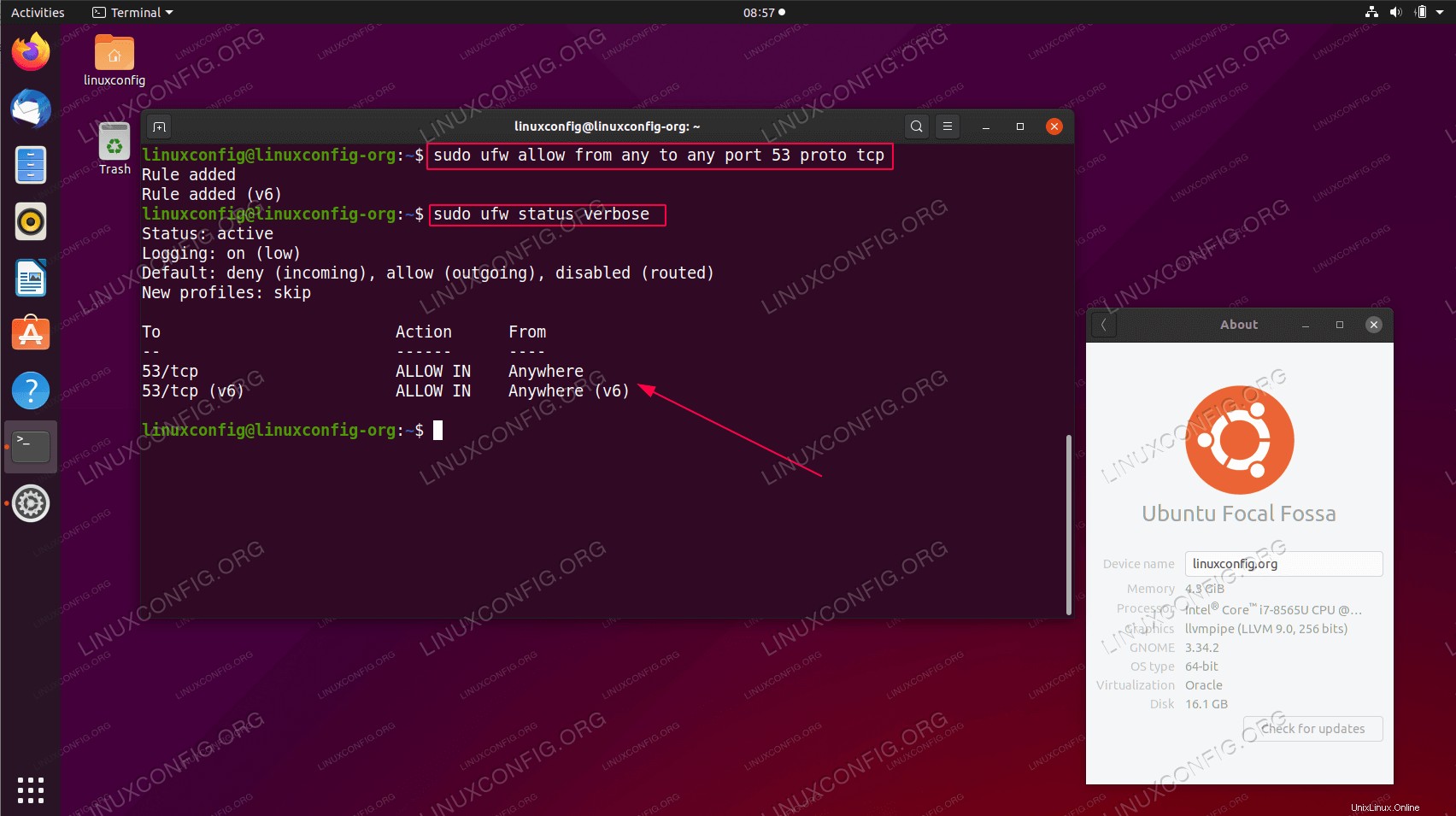 Ubuntu 20.04FocalFossaで着信ファイアウォールポート53を開く/許可する方法の例
Ubuntu 20.04FocalFossaで着信ファイアウォールポート53を開く/許可する方法の例 使用されるソフトウェア要件と規則
| カテゴリ | 使用する要件、規則、またはソフトウェアバージョン |
|---|---|
| インストールまたはアップグレードされたUbuntu20.04Focal Fossa | |
| ufw | |
rootまたはsudoを介したLinuxシステムへの特権アクセス コマンド。 | |
# –指定されたLinuxコマンドは、rootユーザーとして直接、またはsudoを使用して、root権限で実行する必要があります。 コマンド$ –特定のLinuxコマンドを通常の非特権ユーザーとして実行する必要があります |
Ubuntu20.04の例で着信ファイアウォールポートを開く/許可する方法
- 着信TCPポート53を任意の送信元IPアドレスに開きます:
$ sudo ufw allow from any to any port 53 proto tcp
- 着信TCPポート443を特定の送信元IPアドレスのみに開きます。 10.1.1.222:
$ sudo ufw allow from 10.1.1.222 to any port 443 proto tcp
- 着信UDPポート53を送信元サブネットに開きます。 10.1.1.0/8:
$ sudo ufw allow from 10.1.1.0/8 to any port 53 proto udp
- FTPサーバーを実行している場合など、任意のソースから着信TCPポート20および21を開きます。
$ sudo ufw allow from any to any port 20,21 proto tcp
- ApacheやNginxなどの特定のWebサーバーのポートを開き、次のLinuxコマンドを実行します。
$ sudo ufw allow in "Apache Full" $ sudo ufw allow in "Nginx Full"
- SSHなどの特定のサービスのポートを開く:
$ sudo ufw allow in ssh
Ubuntu 20.04 FocalFossaLinuxでデスクトップショートカットランチャーを作成する方法
Ubuntu 20.04 FocalFossaLinuxにKVMをインストールしてセットアップする